WPS Office如何关闭webview硬件加速-关闭webview硬件加速的方法
作者:快盘下载 人气:近日有一些小伙伴咨询小编WPS Office如何关闭webview硬件加速?下面就为大家带来了WPS Office关闭webview硬件加速的方法,有需要的小伙伴可以来了解了解哦。
第一步:打开电脑中任意一个wps word文件,成功打开后点击左上角的首页。
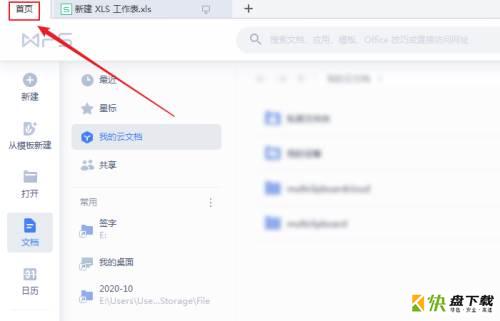
第二步:在打开的首页页面中,点击右上角的设置图标。
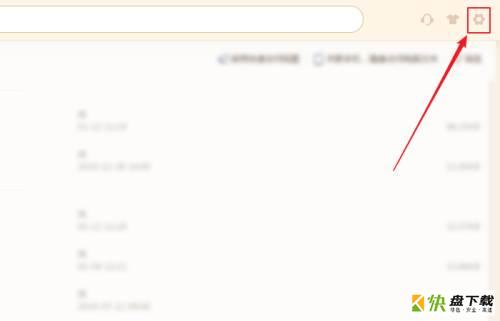
第三步:在弹出的下拉菜单中,点击配置和修复工具。
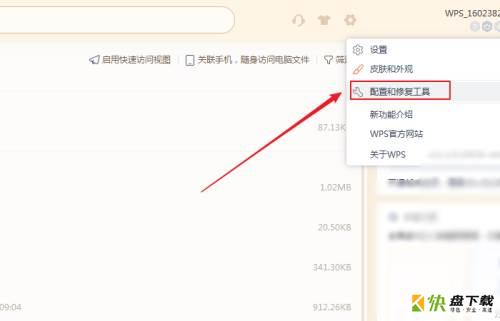
第四步:在弹出的WPS Office综合修复/配置工具对话框中,点击高级。
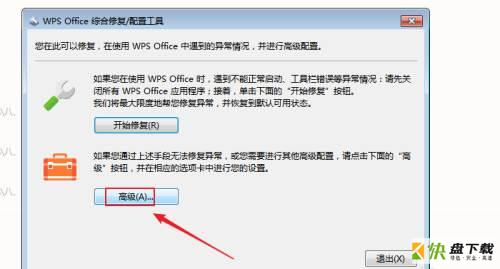
第五步:在弹出的WPS Office配置工具对话框中,点击分类中的其他选项。

第六步:在打开的其他选项页面中,点击勾选特殊选项下面的关闭webview硬件加速(设置后需重启wps)。
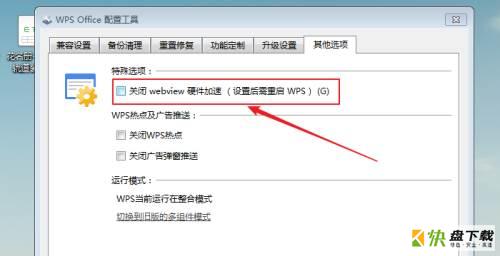
第七步:成功勾选后,点击确定,则可完成设置。
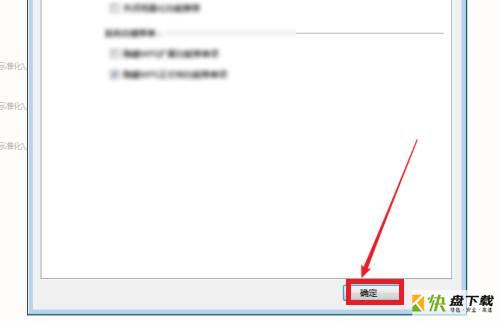
以上就是小编给大家带来的WPS Office如何关闭webview硬件加速的全部内容,希望能够帮助到大家哦。
加载全部内容